ab_RSlogix5000培训-实验6:通过RsView Studio开发一个在PanelView Plus上控制变频器的项目
日期:2008-2-16 14:51:00 来源:本站整理
点击: 作者:周范
点击: 作者:周范
点击【 大 中 小 】放大字体.
在本实验中,我们将熟悉RsView Studio软件开发平台,RsView Studio软件是一个面向电子操作员终端EOI和人机接口软件HMI的统一开发平台。我们将通过本实验在EOI-PanelView Plus上控制实验五的变频器。并熟悉PanelView Plus的用法。
本实验的主题:
l 创建一个RsView Studio for ME的项目
l 设置RsLinx Enterprise去直接访问PLC数据
l 生成打包EOI运行.MER文件
l 通过网络下载应用程序以及Unicode字体
电气主管又找到你,他对你昨天开发的控制变频器的程序非常满意,但是他觉得在PLC上直接控制过于复杂,他需要一个现场的电子操作员终端去直接控制变频器。你向他推荐使用PanelView Plus,便马上开始工作起来,以便马上满足主管的要求。
1. 大家将昨天做好的实验五的程序下载至处理器,并打到运行状态。
2.
打开RsView Studio集成开发平台
3. 选择PanelView Plus的开发环境Machine Edition,点击OK继续。
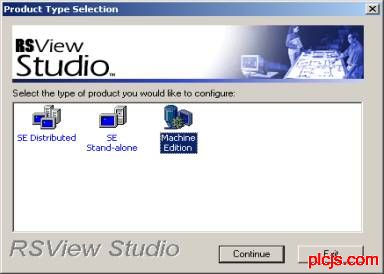
4. 点击New菜单,输入项目的名称PVP_VFD,单击Create继续。
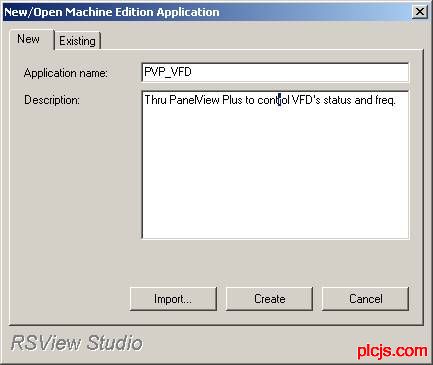
5. 右键点击PVP_VFD,新建一个新的OPC数据服务器。
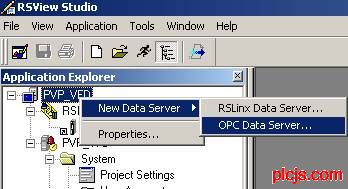
6. OPC数据服务器的名称为OPC,OPC为RsLinx OPC Server。
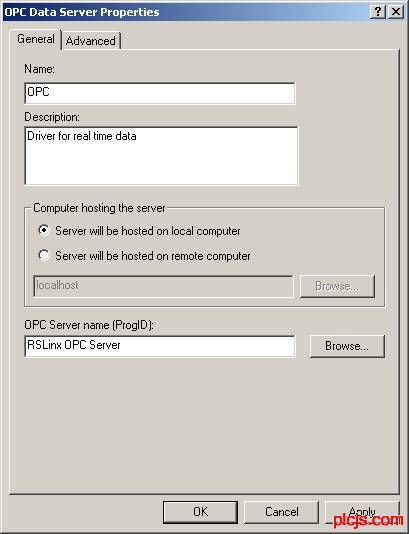
7. 如图所示,单击Communication Setup进行通讯接口设置。
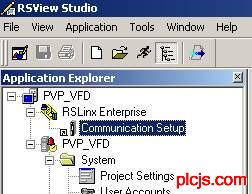
8. 新建一个配置,点击Finish结束。
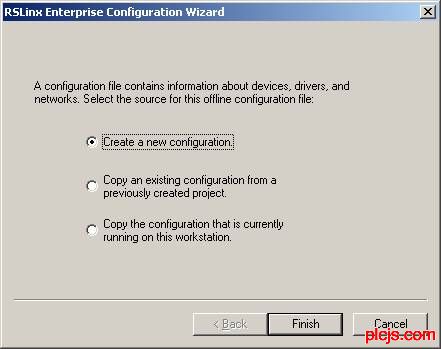
9. 新建一个名称为PVP的主题名,点击Local,添加一个Ethernet设备。
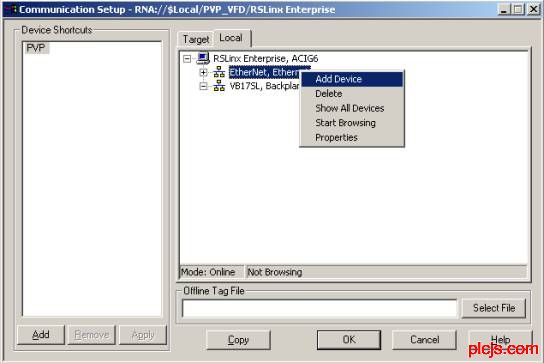
10. 对应Demo箱上Ethernet设备,添加对应的模块,选择后按OK结束。
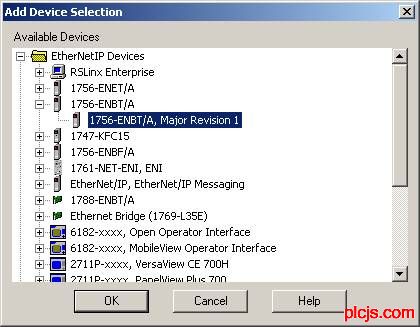
11. 输入Ethernet设备的IP地址,按OK结束。
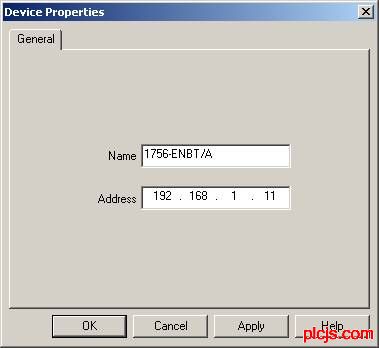
12. 将PVP与制定的运行VFD_Control的CPU对应起来,点击Apply后,点击Copy结束。
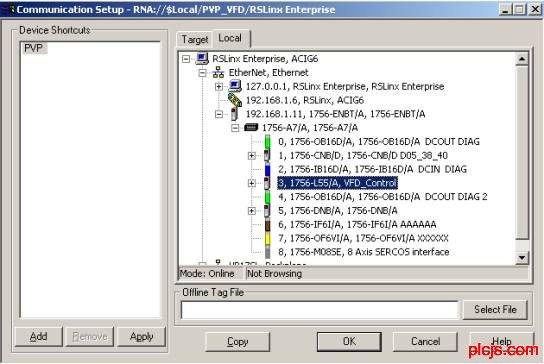
13. 继续点击Communication Setup,在Target菜单栏重新将PVP指向CPU-VFD_control.
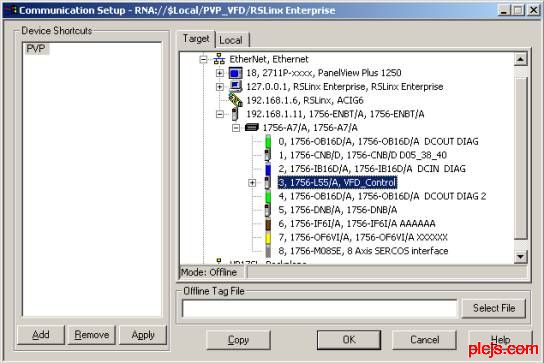
14. 点击Project Settings,修改项目的分辨率。
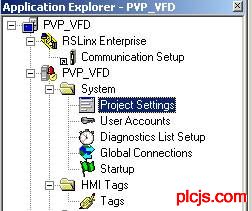
15. 修改项目的分辨率为800X600。
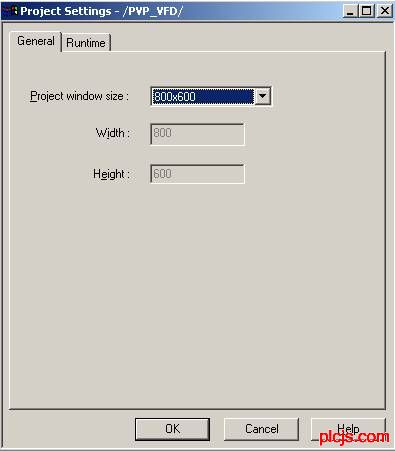
16. 新建一个画面用于控制变频器的操作。
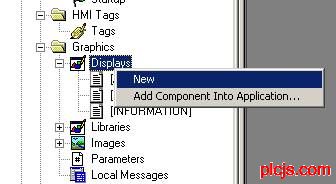
17. 点击按钮,新建一个非保持的按钮在画面上。

18. 双击按钮进去,找到Connections菜单栏,单击Tag,为按钮分配标签
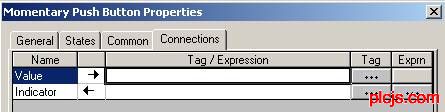
19. 如图所示,刷新所有的文件夹。
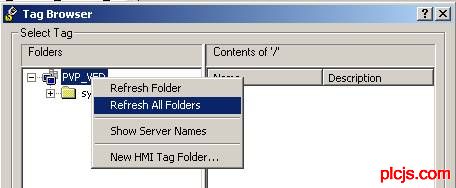
20. 点击PVP,找到在线数据,选中PLC程序中的标签start,单击OK确定。
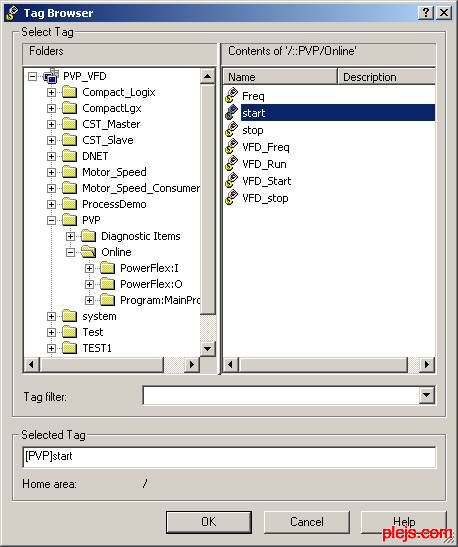
21. 如上述的步骤,继续添加一个停止按钮对应停止。然后可以改变按钮的颜色和字体。
22. 继续在画面上添加一个数据显示控件用于显示变频器的频率。

23. 如上步骤,为控件分配CPU标签,标签在对象数据模型里。
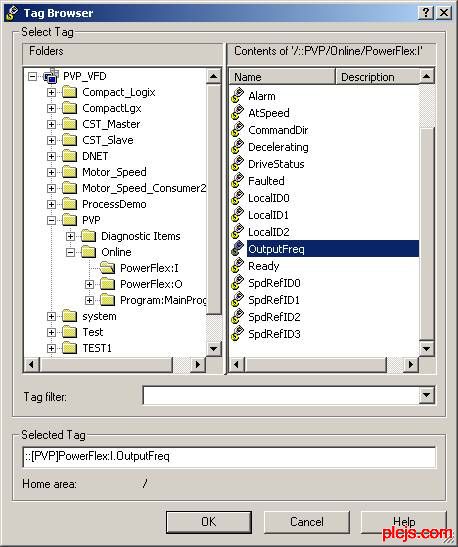
24. 继续在画面上添加一个数据输入控件用于调节变频器的频率。

25. 如上步骤,为控件分配CPU标签,标签在对象数据模型里。
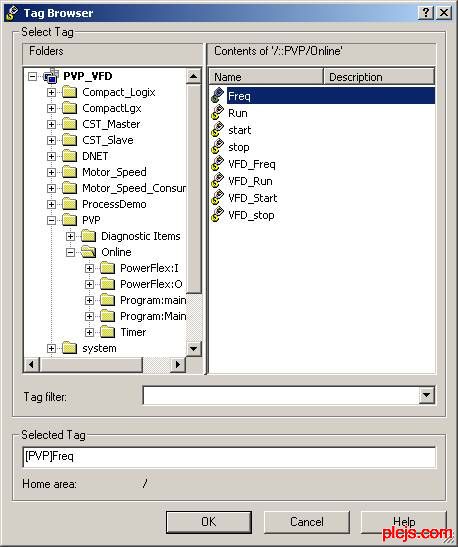
26. 我们做到这里,变频器的基本控制已经结束,因该保存修改,我们将改画面的名称定义为Main。
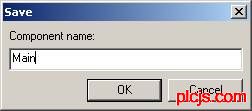
27. 经过调整和修饰后,我们得到以下的画面,正确的Main.gfx文件保存在D:\training\Demo的目录下,大家可以导入改画面。

28. 将鼠标移到Strartup菜单栏,双击进入设置起始画面。
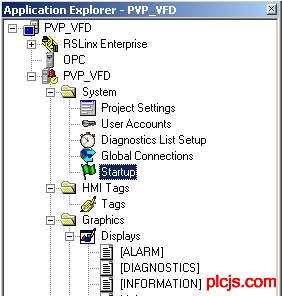
29. 单击选中Initial graphic,选中我们新建的Main画面为主画面。
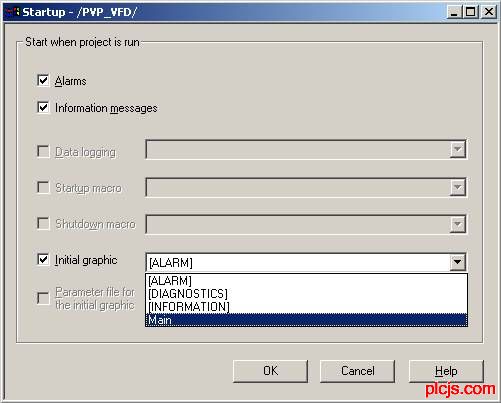
30. 点击图标进行模拟测试阶段。
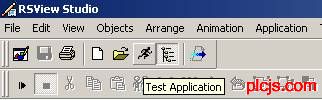
31. 测试成功后,如下图所示,我们生成在PanelView Plus上显示的运行项目.Mer打包项目文件。
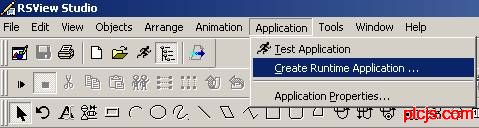
32. 选择项目文件保存的目录D:\training\PVP_VFD.mer文件。
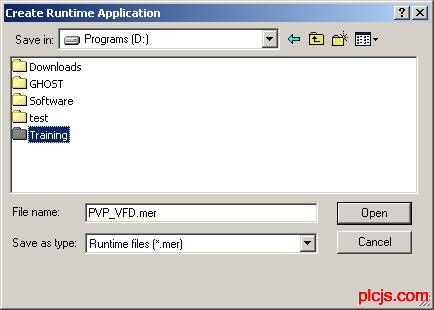
33. 到现在为止,我们的开发工作已经完毕,现在需要将项目文件下载到PanelView Plus的CF卡中,我们有三种下载途径,DF1口、外部CF卡和Ethernet网络。现在我们通过Ethernet下载项目文件。如图点击下载工具。
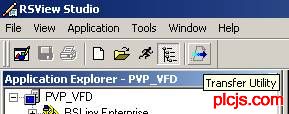
34. 点击左上方的Download,选择Source file为D:\trianing\PVP_VFD,然后选择屏幕下方的PanelView Plus1250,点击右上方的Download进行网络下载文件。
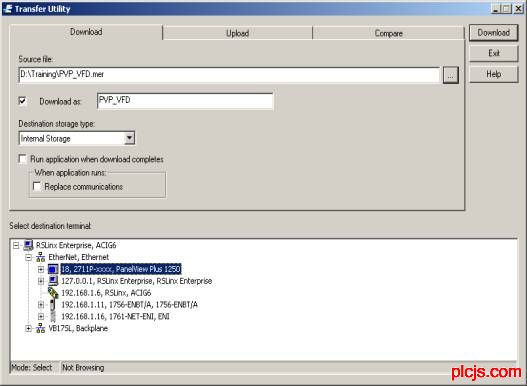
35.
下载项目文件结束后,点击 退出,现在我们将注意力放到PanelView Plus终端上。
退出,现在我们将注意力放到PanelView Plus终端上。
36. 下面两点是重要的注意事项:
l PanelView Plus上电后便直接进入配置画面,并没有象RAC6182或VersaView CE一样的操作系统界面。
l 您能通过配置画面配置您终端的不同显示需求。
37. 单击F4进入终端设置,显示配置选项。
Diagnostics Setup – 提供工具对不同的事件进行分类
Display – 提供屏幕保护和定制的屏幕亮度
File Management –管理PanelView Plus内的项目和字体文件
Input Devices – 提供标定输入设备的接口
Networks and Communications – 配置PanelView Plus的网络接口属性。包括Ethernet口和RsLinx Enterprise “shortcuts”。
Print Setup – 配置诊断和报警的打印属性
Startup Options – 设置Machine Edition的启动参数选择
System Event Log – 显示PanelView Plus所有的事件日志
System Information –提供Machine Edition的版本和硬件统计
Time/Date/Regional Settings –设置终端的时间和区域设置

39. 单击 “Load Application [F1]” button.
单击 “Load Application [F1]” button.
W1WW_P4LCJS_COM-PLC-技.术_网
WWcW_PLCJS_COM-PLC-技.术_网
本实验的主题:
WWW.PLCJS.COM——可编程控制器技术门户
l 创建一个RsView Studio for ME的项目
WWW_P※LCJS_COM-PLC-)技.术_网
l 设置RsLinx Enterprise去直接访问PLC数据
WWW_PL※CJS_COM-PLC-技.术_网
l 生成打包EOI运行.MER文件
WW.W_PLCJS_COM-PLC-技.术_网
l 通过网络下载应用程序以及Unicode字体
W1WW_P4LCJS_COM-PLC-技.术_网
WWW_PLCJ-S_COM-PLC-技.术_网(可-编程控-制器技术-门户)
电气主管又找到你,他对你昨天开发的控制变频器的程序非常满意,但是他觉得在PLC上直接控制过于复杂,他需要一个现场的电子操作员终端去直接控制变频器。你向他推荐使用PanelView Plus,便马上开始工作起来,以便马上满足主管的要求。
WWW_PL※CJS_COM-PLC-技.术_网
1. 大家将昨天做好的实验五的程序下载至处理器,并打到运行状态。
WWW_PLC※JS_COM-PmLC-技.术_网
2.
 |
打开RsView Studio集成开发平台
——可——编——程——控-制-器-技——术——门——户
3. 选择PanelView Plus的开发环境Machine Edition,点击OK继续。
WWW※PLCJS_COM-PL#C-技.术_网(可编※程控※制器技术门户)
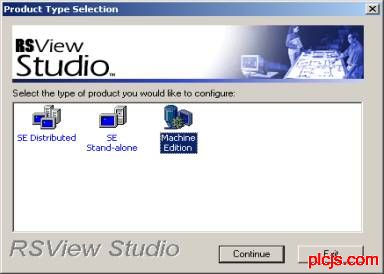
WWW_PL※CJS_COM-PLC-技.术_网
WWW_P※LCJS_CO※M-PLC-技-.术_网
4. 点击New菜单,输入项目的名称PVP_VFD,单击Create继续。
P_L_C_技_术_网——可——编——程——控-制-器-技——术——门——户
|
|
|
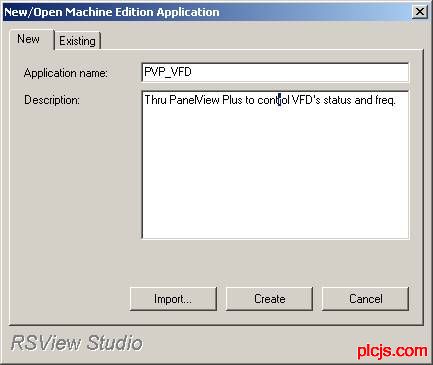
P_L_C_技_术_网——可——编——程——控-制-器-技——术——门——户
5. 右键点击PVP_VFD,新建一个新的OPC数据服务器。
plcjs.技.术_网
|
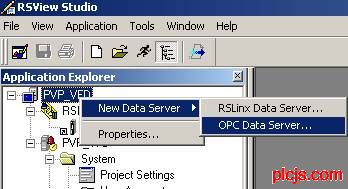
WWW_PL※CJS_COM-PLC-技.术_网
6. OPC数据服务器的名称为OPC,OPC为RsLinx OPC Server。
WWW_PLC※JS_COM-PmLC-技.术_网
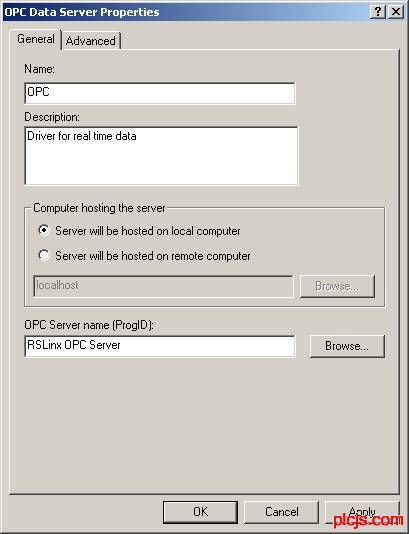
WWW.PLCJS.COM——可编程控制器技术门户
7. 如图所示,单击Communication Setup进行通讯接口设置。
WWW_P※LCJS_COM-PLC-)技.术_网
|
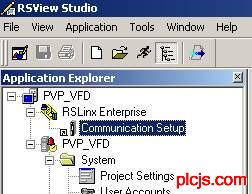
WWW_PLCJS※COM-PLC-技×术_网(可编程控※制器技术门户)
8. 新建一个配置,点击Finish结束。
WWW_PL※CJS_COM-PLC-技.术_网
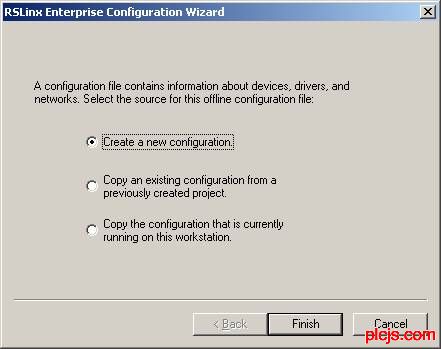
WWW※PLCJS_COM-PL#C-技.术_网(可编※程控※制器技术门户)
9. 新建一个名称为PVP的主题名,点击Local,添加一个Ethernet设备。
WWW_PLCJS※COM-PLC-技×术_网(可编程控※制器技术门户)
|
|
|
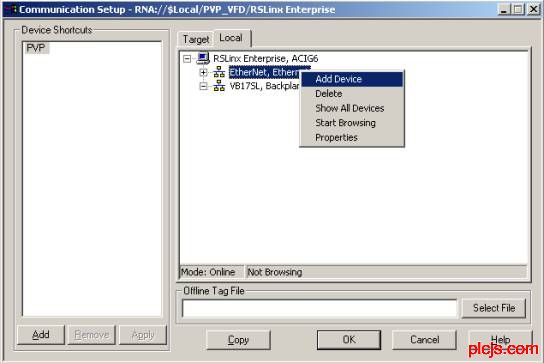
WWcW_PLCJS_COM-PLC-技.术_网
10. 对应Demo箱上Ethernet设备,添加对应的模块,选择后按OK结束。
WWW※PLCJS_COM-PL#C-技.术_网(可编※程控※制器技术门户)
|
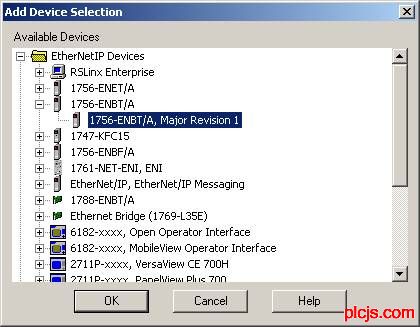
plcjs.技.术_网
11. 输入Ethernet设备的IP地址,按OK结束。
WW.W_PLCJS_COM-PLC-技.术_网
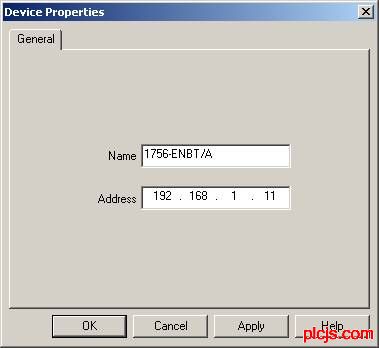
——可——编——程——控-制-器-技——术——门——户
12. 将PVP与制定的运行VFD_Control的CPU对应起来,点击Apply后,点击Copy结束。
WWW_PLCJS_COM-PLC-技.术_网
|
|
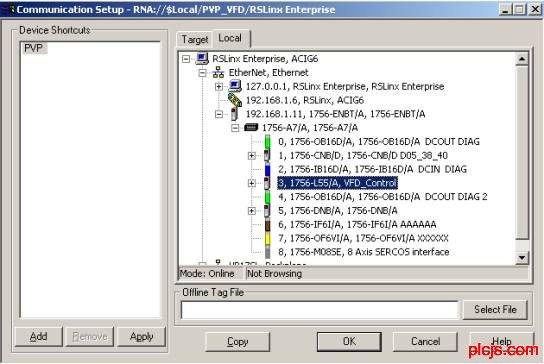
WWW_P※LCJS_CO※M-PLC-技-.术_网
13. 继续点击Communication Setup,在Target菜单栏重新将PVP指向CPU-VFD_control.
——可——编——程——控-制-器-技——术——门——户
|
|
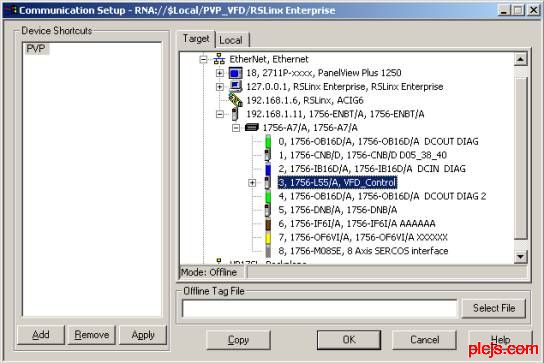
WWcW_PLCJS_COM-PLC-技.术_网
14. 点击Project Settings,修改项目的分辨率。
WWW_PLC※JS_COM-PLC-技.术_网(可编程控※制器技术门户)
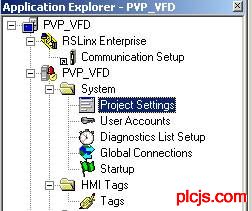
WWW_PLC※JS_COM-PLC-技.术_网(可编程控※制器技术门户)
15. 修改项目的分辨率为800X600。
WWW_P※LCJS_COM-PLC-)技.术_网
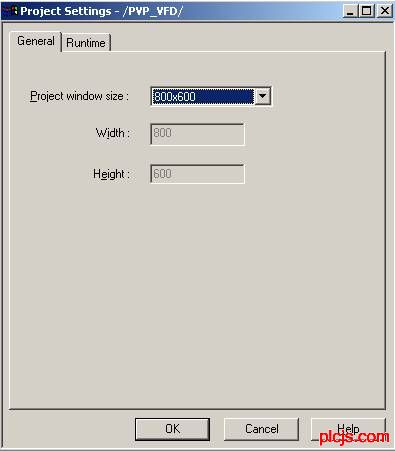
WWW_PLCJ-S_COM-PLC-技.术_网(可-编程控-制器技术-门户)
16. 新建一个画面用于控制变频器的操作。
WWW_PL※CJS_COM-PLC-技.术_网
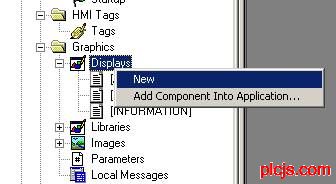
WW.W_PLC※JS_C,OM-PL,C-技.术_网
17. 点击按钮,新建一个非保持的按钮在画面上。
WWW_PL※CJS_COM-PLC-技.术_网

P.L.C.技.术.网——可编程控制器技术门户
|
WW.W_PLCJS_COM-PLC-技.术_网
WWW_PLCJS@_COM%-PLC-技.术_网
18. 双击按钮进去,找到Connections菜单栏,单击Tag,为按钮分配标签
WWW_P※LCJS_COM-PLC-)技.术_网
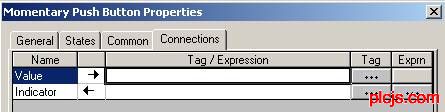
WWW_PLC※JS_COM-PLC-技.术_网(可编程控※制器技术门户)
19. 如图所示,刷新所有的文件夹。
W1WW_P4LCJS_COM-PLC-技.术_网
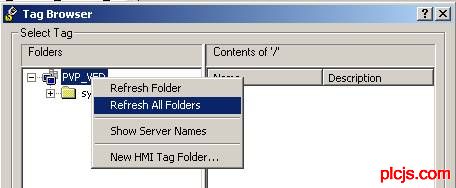
P.L.C.技.术.网——可编程控制器技术门户
20. 点击PVP,找到在线数据,选中PLC程序中的标签start,单击OK确定。
WW.W_PLC※JS_C,OM-PL,C-技.术_网
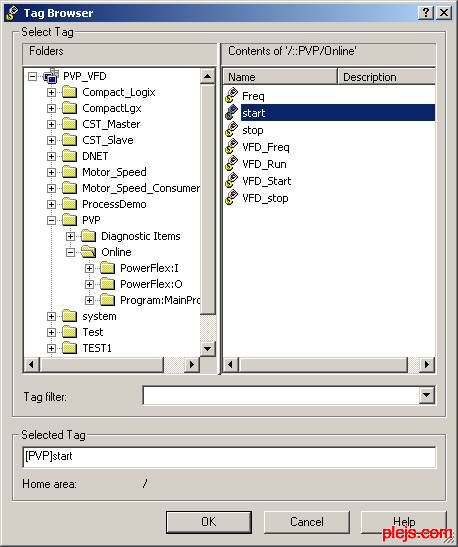
——可——编——程——控-制-器-技——术——门——户
21. 如上述的步骤,继续添加一个停止按钮对应停止。然后可以改变按钮的颜色和字体。
WWW※PLCJS_COM-PL#C-技.术_网(可编※程控※制器技术门户)
22. 继续在画面上添加一个数据显示控件用于显示变频器的频率。
W1WW_P4LCJS_COM-PLC-技.术_网

WWW_PLCJS@_COM%-PLC-技.术_网
|
WWcW_PLCJS_COM-PLC-技.术_网
WWW_PLCJS@_COM%-PLC-技.术_网
23. 如上步骤,为控件分配CPU标签,标签在对象数据模型里。
WWW※PLCJS_COM-PL#C-技.术_网(可编※程控※制器技术门户)
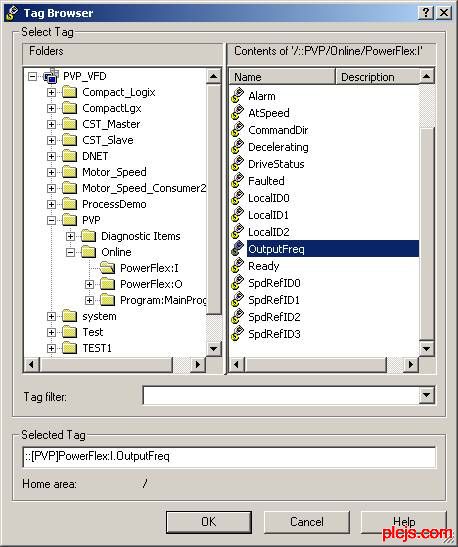
P_L_C_技_术_网——可——编——程——控-制-器-技——术——门——户
24. 继续在画面上添加一个数据输入控件用于调节变频器的频率。
WWcW_PLCJS_COM-PLC-技.术_网
|

WWcW_PLCJS_COM-PLC-技.术_网
25. 如上步骤,为控件分配CPU标签,标签在对象数据模型里。
WWW.PLCJS.COM——可编程控制器技术门户
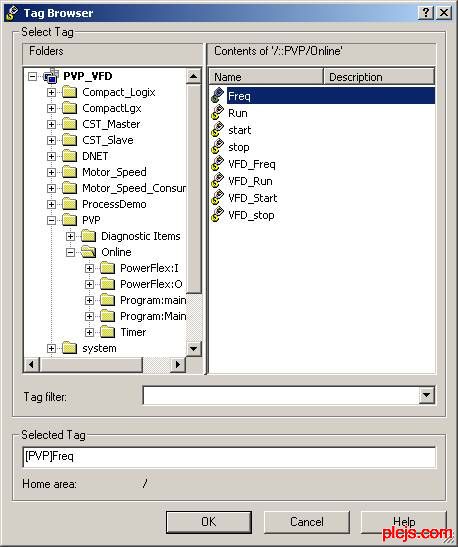
WWW_PLCJ-S_COM-PLC-技.术_网(可-编程控-制器技术-门户)
26. 我们做到这里,变频器的基本控制已经结束,因该保存修改,我们将改画面的名称定义为Main。
——可——编——程——控-制-器-技——术——门——户
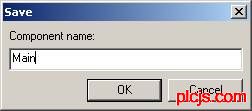
plcjs.技.术_网
27. 经过调整和修饰后,我们得到以下的画面,正确的Main.gfx文件保存在D:\training\Demo的目录下,大家可以导入改画面。
WWW_PLC※JS_COM-PLC-技.术_网(可编程控※制器技术门户)

WW.W_PLC※JS_C,OM-PL,C-技.术_网
28. 将鼠标移到Strartup菜单栏,双击进入设置起始画面。
WWW_PLC※JS_COM-PLC-技.术_网(可编程控※制器技术门户)
|
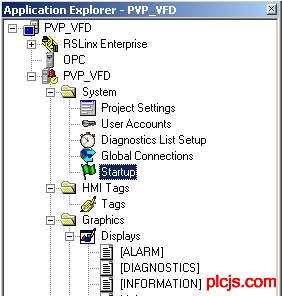
WWW_PLCJS※COM-PLC-技×术_网(可编程控※制器技术门户)
29. 单击选中Initial graphic,选中我们新建的Main画面为主画面。
WWcW_PLCJS_COM-PLC-技.术_网
|
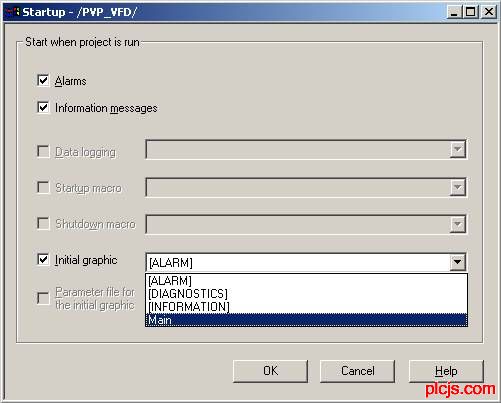
WWW_PLCJS※COM-PLC-技.术_网(可※编程控※制器技术门户)
30. 点击图标进行模拟测试阶段。
WWW※PLCJS_COM-PL#C-技.术_网(可编※程控※制器技术门户)
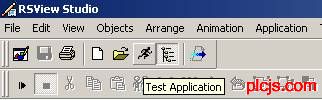
WW.W_PLCJS_COM-PLC-技.术_网
|
P.L.C.技.术.网——可编程控制器技术门户
WWW_PLCJS※COM-PLC-技×术_网(可编程控※制器技术门户)
31. 测试成功后,如下图所示,我们生成在PanelView Plus上显示的运行项目.Mer打包项目文件。
——可——编——程——控-制-器-技——术——门——户
|
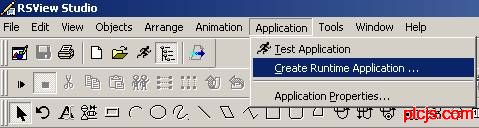
WWW.PLCJS.COM——可编程控制器技术门户
32. 选择项目文件保存的目录D:\training\PVP_VFD.mer文件。
WWW_PLCJS※COM-PLC-技×术_网(可编程控※制器技术门户)
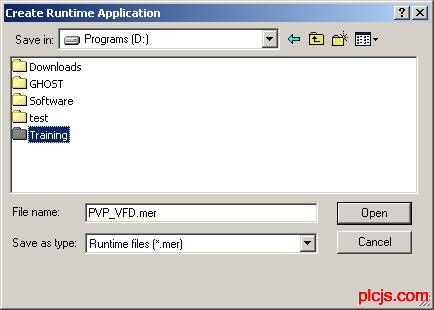
——可——编——程——控-制-器-技——术——门——户
33. 到现在为止,我们的开发工作已经完毕,现在需要将项目文件下载到PanelView Plus的CF卡中,我们有三种下载途径,DF1口、外部CF卡和Ethernet网络。现在我们通过Ethernet下载项目文件。如图点击下载工具。
WWW_P※LCJS_COM-PLC-)技.术_网
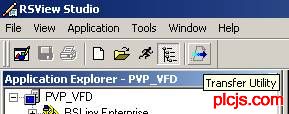
W1WW_P4LCJS_COM-PLC-技.术_网
|
WWW_PLCJ-S_COM-PLC-技.术_网(可-编程控-制器技术-门户)
plcjs.技.术_网
34. 点击左上方的Download,选择Source file为D:\trianing\PVP_VFD,然后选择屏幕下方的PanelView Plus1250,点击右上方的Download进行网络下载文件。
WWW.PLCJS.COM——可编程控制器技术门户
|
|
|
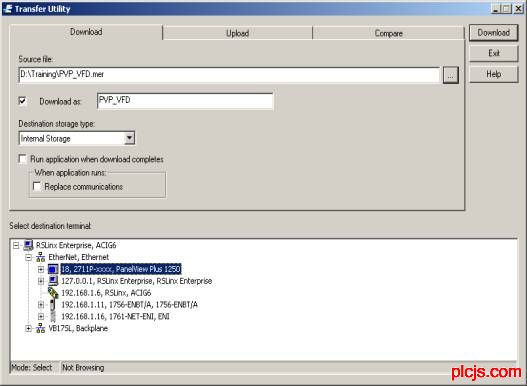
P.L.C.技.术.网——可编程控制器技术门户
35.
 |
下载项目文件结束后,点击
WWcW_PLCJS_COM-PLC-技.术_网
WWW_P※LCJS_COM-PLC-)技.术_网
36. 下面两点是重要的注意事项:
WWW_PLCJS_COM-PLC-技.术_网
l PanelView Plus上电后便直接进入配置画面,并没有象RAC6182或VersaView CE一样的操作系统界面。
WW.W_PLC※JS_C,OM-PL,C-技.术_网
l 您能通过配置画面配置您终端的不同显示需求。
WWW_PLCJS@_COM%-PLC-技.术_网
37. 单击F4进入终端设置,显示配置选项。

WWW_PLCJS@_COM%-PLC-技.术_网
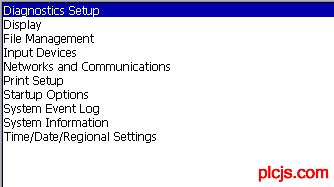 WWW※PLCJS_COM-PL#C-技.术_网(可编※程控※制器技术门户) |
WWW_PLCJS※COM-PLC-技×术_网(可编程控※制器技术门户)
P.L.C.技.术.网——可编程控制器技术门户
Diagnostics Setup – 提供工具对不同的事件进行分类
WWW_P※LCJS_CO※M-PLC-技-.术_网
Display – 提供屏幕保护和定制的屏幕亮度
WW.W_PLC※JS_C,OM-PL,C-技.术_网
File Management –管理PanelView Plus内的项目和字体文件
WWW_P※LCJS_COM-PLC-)技.术_网
Input Devices – 提供标定输入设备的接口
WWcW_PLCJS_COM-PLC-技.术_网
Networks and Communications – 配置PanelView Plus的网络接口属性。包括Ethernet口和RsLinx Enterprise “shortcuts”。
——可——编——程——控-制-器-技——术——门——户
Print Setup – 配置诊断和报警的打印属性
WWW_P※LCJS_CO※M-PLC-技-.术_网
Startup Options – 设置Machine Edition的启动参数选择
WWW※PLCJS_COM-PL#C-技.术_网(可编※程控※制器技术门户)
System Event Log – 显示PanelView Plus所有的事件日志
WW.W_PLCJS_COM-PLC-技.术_网
System Information –提供Machine Edition的版本和硬件统计
WWW_P※LCJS_CO※M-PLC-技-.术_网
Time/Date/Regional Settings –设置终端的时间和区域设置
WWW_PLCJS※COM-PLC-技.术_网(可※编程控※制器技术门户)

——可——编——程——控-制-器-技——术——门——户
plcjs.技.术_网
WWW_PLCJS_COM-PLC-技.术_网
38. 单击F8进入主配置界面。
P.L.C.技.术.网——可编程控制器技术门户
39.
 单击 “Load Application [F1]” button.
单击 “Load Application [F1]” button.W1WW_P4LCJS_COM-PLC-技.术_网
W1WW_P4LCJS_COM-PLC-技.术_网
P.L.C.技.术.网——可编程控制器技术门户
WWW.PLCJS.COM——可编程控制器技术门户
40. 单击 “Load Application [F1]” button。装载我们刚才下载的项目文件PVP_VFD.mer文件。
本新闻共2页,当前在第1页1 2
WWcW_PLCJS_COM-PLC-技.术_网
评论内容
载入中...
载入中...
P
L
C
技
术
网
|
可
编
程
控
制
器
技
术
门
户
|
十
万
P
L
C
工
程
师
的
共
同
选
择
!
L
C
技
术
网
|
可
编
程
控
制
器
技
术
门
户
|
十
万
P
L
C
工
程
师
的
共
同
选
择
!
·最新招聘信息
·最新求职信息
·推荐产品
·推荐厂商
·栏目热门排行
·站内热门排行